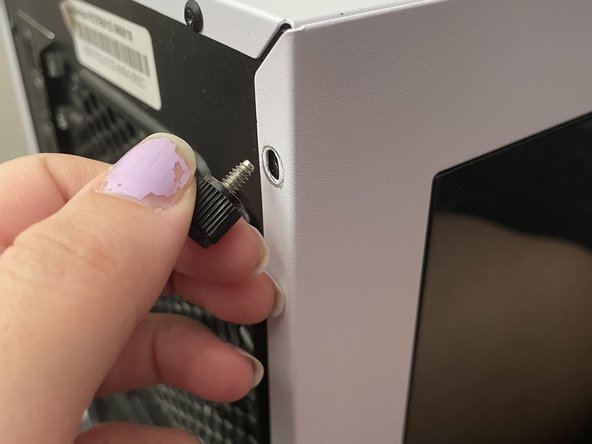Introduzione
Lo scopo di questa guida è istrire l'utente su come sostituire una scheda grafica per computer in un Case Raidmax Aplha. Una scheda grafica per computer è un pezzo hardware del computer che produce l'immagine vistta su un monitor. Questa scheda esegue il rendering di un'immagine sul monitor convertendo i dati in un segnale che il monitor può comprendere Se questa scheda non è presente in un computer, la grafica non verrà visualizzata. L'uso di una scheda grafica di qualità migliore può fornire un'immagine migliore che viene visualizzata sullo schermo.
L'utente dovrà disporre alcune informazioni di base su come sostituire le parti del computer. Se non vengono seguiti i passaggi potrebbe essere rimasta corrente residua che può essere pericolosa per l'utente.
Cosa ti serve
-
-
Spegni il computer
-
Una volta eseguito spegnere l'interruttore dell'alimentatore posto solitamente sul retro del computer.
-
-
Per riassemblare il tuo PC, Segui queste istruzioni in senso contrario
Per riassemblare il tuo PC, Segui queste istruzioni in senso contrario
Annulla: non ho completato questa guida.
Altre 7 persone hanno completato questa guida.
Un ringraziamento speciale a questi traduttori:
100%
Daniele Santini ci sta aiutando ad aggiustare il mondo! Vuoi partecipare?
Inizia a tradurre ›